Автоматический запуск браузера Windows по умолчанию может быть неприятным. Если это часто случается, это может прервать вашу деятельность на вашем компьютере. У этой проблемы много причин, начиная от заражения вредоносным ПО и заканчивая простыми настройками конфигурации.
Давайте рассмотрим некоторые из возможных причин и различные способы их устранения, чтобы предотвратить неожиданный автоматический запуск вашего браузера.
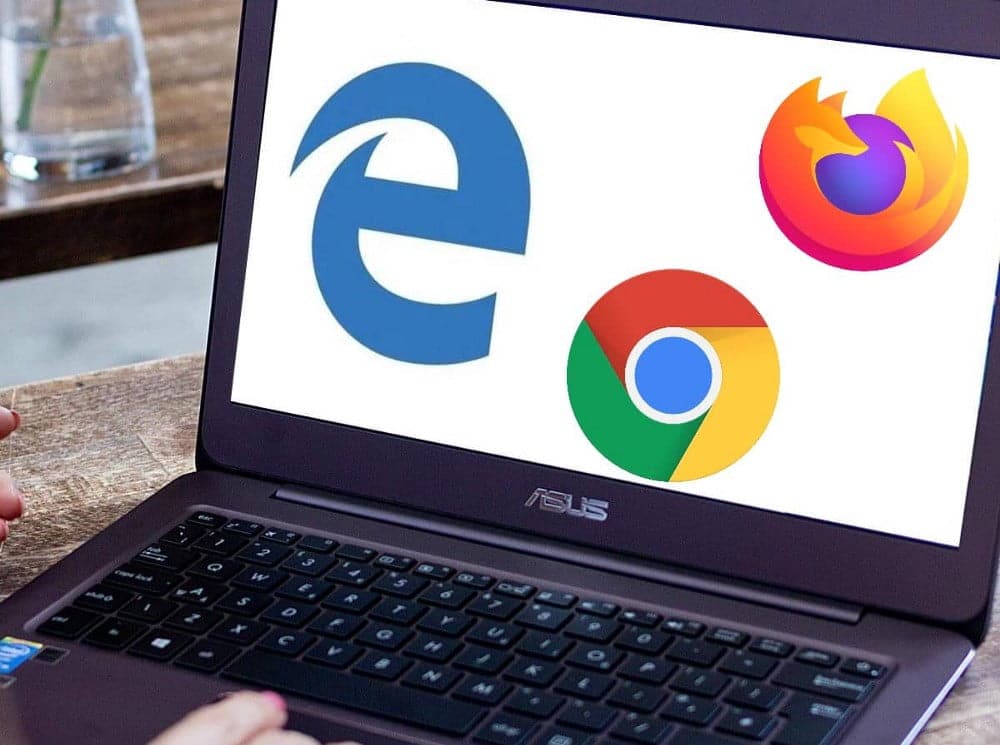
1. Удалите скриптовые вирусы в безопасном режиме.
Процесс удаления вирусов скриптов с вашего компьютера может быть очень сложным. Это связано с тем, что большинство этих вирусов могут ускользнуть от сканирования на наличие вредоносных программ, когда Windows находится в активном режиме.
И даже если вы удалите зараженные папки и файлы с помощью активного антивирусного приложения Windows, этот сценарий все равно может работать. Эти вирусы содержат вредоносный код, который воссоздает вредоносные файлы при каждом запуске браузера.
Если ваш браузер по умолчанию постоянно работает, иногда это вызвано вредоносным ПО, которое вы обнаружили, нажимая на вредоносные рекламные скрипты с небезопасных веб-страниц. К счастью, мы подробно написали о лучших Инструменты компьютерной безопасности для избавления от вредоносных программ и вирусов.
Но, к сожалению, антивирусное приложение в активной Windows иногда не запускается, особенно если вы имеете дело со скрипт-вирусом, который запускает ваш браузер в определенные периоды времени.
Один из способов борьбы с вирусами-скриптами - запустить компьютер в Безопасный режим и выполните сканирование с помощью Защитника Windows или стороннего приложения для защиты от вредоносных программ.
Простой способ загрузить устройство в безопасном режиме - удерживать клавишу Shift одновременно нажимая кнопку перезапуска. Вы попадете в меню синего экрана, чтобы выбрать наиболее подходящий вариант. В этом меню нажмите "Вариант" найди ошибки и исправь их.
Затем в меню «Устранение неполадок» нажмите «Дополнительные параметры». На следующем появившемся экране коснитесь параметра «Параметры запуска», коснитесь Перезагрузить.
Как только после перезагрузки загрузится меню параметров запуска, нажмите клавишу No. 5 Для загрузки компьютера в безопасном режиме с включенной сетью. Эта опция позволяет вам подключиться к Интернету, пока ваш компьютер сканируется в безопасном режиме.
После запуска компьютера в безопасном режиме просканируйте его антивирусным приложением, чтобы изолировать любой вредоносный файл или папку. В безопасном режиме проверьте файлы в карантине и вручную удалите их остатки. Хотя ручное удаление файлов в карантине может занять некоторое время, это стоит сделать, чтобы защитить ваш компьютер.
2. Отключите расширения и удалите всплывающие окна браузера.
Ложные надстройки или вредоносные всплывающие окна могут цепляться за ваш браузер и вызывать его автоматический запуск без вашего ведома. Эти типы всплывающих окон, перенаправлений и вредоносных расширений обычно являются результатом посещения небезопасных веб-страниц или загрузки ненадежных пакетов выполнения из Интернета.
Всплывающие окна и редиректы в рекламных целях. Но эти вредоносные программы могут обмануть ваш компьютер и нарушить нормальную работу вашего браузера.
В зависимости от того, какой у вас браузер по умолчанию, удаление таких нежелательных всплывающих окон и перенаправлений может решить вашу проблему. Вот как заблокировать всплывающие окна и отключить расширения в Google Chrome, Firefox и Microsoft Edge.
Google Chrome
Если вы используете Google Chrome в качестве браузера по умолчанию, вы можете удалить всплывающие окна и перенаправления, нажав «Еще» 
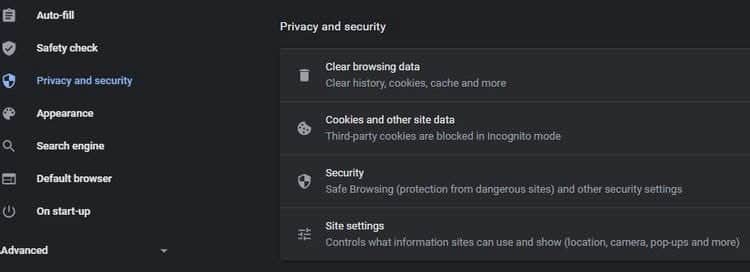
В меню настроек коснитесь Конфиденциальность и безопасность , затем выберите вариант Настройки веб-сайта. В меню настроек веб-сайта прокрутите вниз и коснитесь Всплывающие окна и перенаправления. В качестве меры предосторожности вы также можете отключить кнопку «разрешаетсяЧтобы предотвратить потенциальные перенаправления и всплывающие окна.
Если проблема не исчезнет после отключения всплывающих окон и перенаправлений в вашем браузере, можно также отключить плохие расширения. Чтобы получить доступ к расширениям в Google Chrome, перейдите по ссылке Настройки -> Плагины.
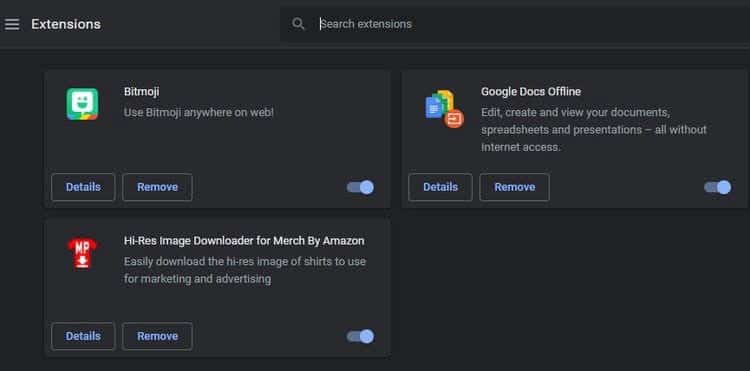
Как только вы окажетесь в меню расширений, вы можете удалить все расширения, чтобы увидеть, решает ли это проблему. Если вы не хотите удалять их все сразу, вы можете отключить их один за другим, чтобы узнать, какой из них вызывает автоматический запуск вашего браузера.
Firefox
В Firefox перейдите к параметрам, нажав кнопку меню 
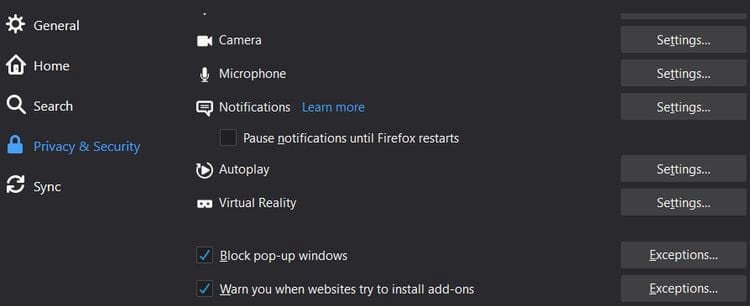
Чтобы отключить или удалить расширение в Firefox, перейдите в меню «Параметры» и нажмите «Расширения» или «Темы». В следующем меню выберите Дополнения. 
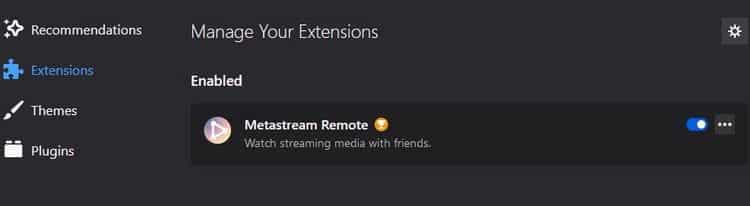
Затем отключите ползунок перед расширением, чтобы отключить его. Нажмите на три точки рядом с расширением и выберите «زالةудалить его.
Microsoft Edge
Вы также можете заблокировать перенаправления и всплывающие окна в Microsoft Edge, щелкнув параметр разрешений веб-сайта в меню Настройки. Затем щелкните Всплывающие окна и перенаправления и включите ползунок рядом с блокировкой.
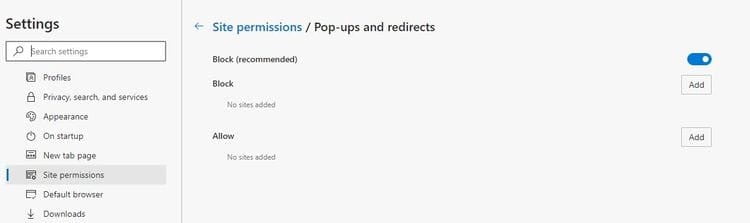
Чтобы отключить расширения в Edge, нажмите кнопку «Еще». 
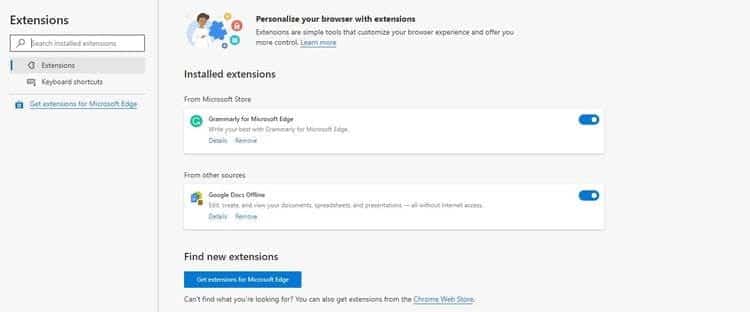
3. Отключить запускаемые приложения
Если ваш браузер автоматически запускается при запуске, возможно, вы включили его в качестве запускаемого приложения. Чтобы отключить запускаемые приложения, откройте диспетчер задач, нажав Ctrl + Shift + Esc.
Попав в диспетчер задач, нажмите запускать Для отображения запускаемых приложений. Если ваш браузер указан в списке и помечен как Включенный, выберите его и нажмите кнопку запрещать В правом нижнем углу меню.
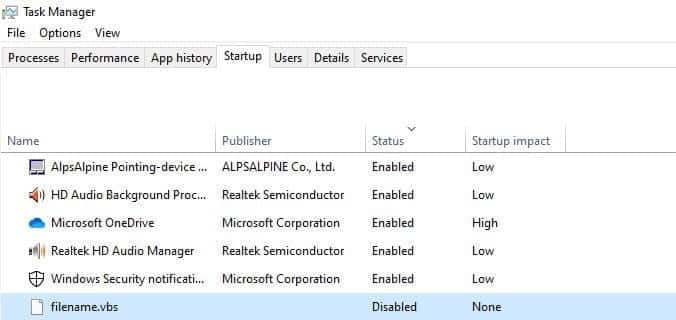
Даже если вы выполнили действия по проверке и удалению скриптовых вирусов в безопасном режиме, вам следует проверить их в запускаемых приложениях диспетчера задач. Обязательно отключите его, если он есть в списке.
4. Сбросьте настройки браузера.
Если указанные выше решения не решат вашу проблему, потеря некоторых сохраненных учетных данных браузера может быть неизбежной. Сброс вашего браузера вернет его к настройкам по умолчанию, удалив все расширения и файлы cookie.
Давайте узнаем, как сбросить настройки вашего браузера для Google Chrome, Firefox и Microsoft Edge.
Google Chrome
Чтобы сбросить настройки браузера Chrome, перейдите в «Настройки» и нажмите Расширенные настройки и выберите «Сброс и очистка». Далее выберите استعادة الإعدادات لى الإعدادات الافتراضية الأصلية Сбросить браузер.
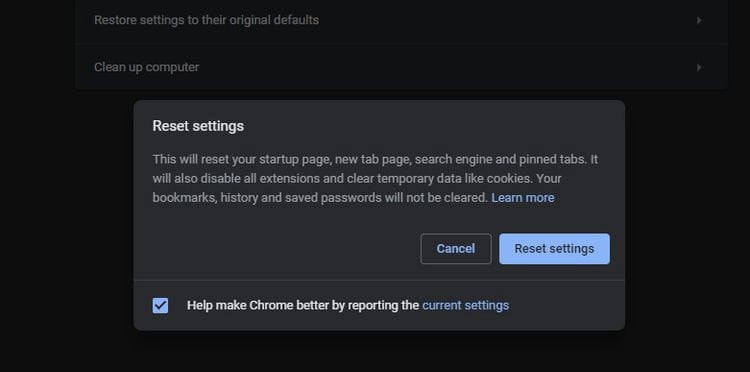
Firefox
Если вы используете браузер Firefox, нажмите кнопку меню 
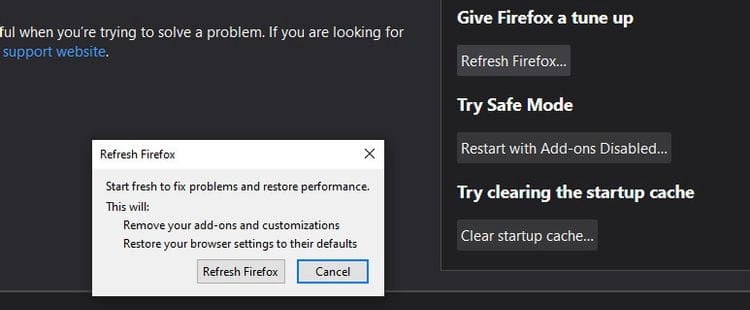
В следующем меню выберите опцию «Обновить Firefox». Подтвердите этот шаг, снова нажав «Обновить Firefox», чтобы вернуть в браузере настройки по умолчанию.
Microsoft Edge
Вы можете сбросить Microsoft Edge, нажав кнопку «Еще». 
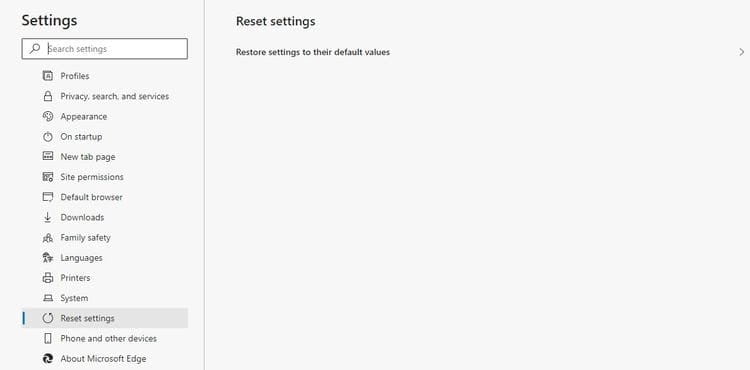
5. Восстановите свой компьютер.
Если все другие методы не помогли, вашим последним средством может быть возвращение вашего ПК в назначенная точка восстановления.
Чтобы восстановить компьютер, введите «Восстановить» в строке поиска Windows и нажмите «Восстановить систему».
Или, в качестве альтернативы, щелкните правой кнопкой мыши на этом компьютере и выберите ئصائص. В левом углу меню свойств выберите Опция защиты системы и щелкните восстановление системы.
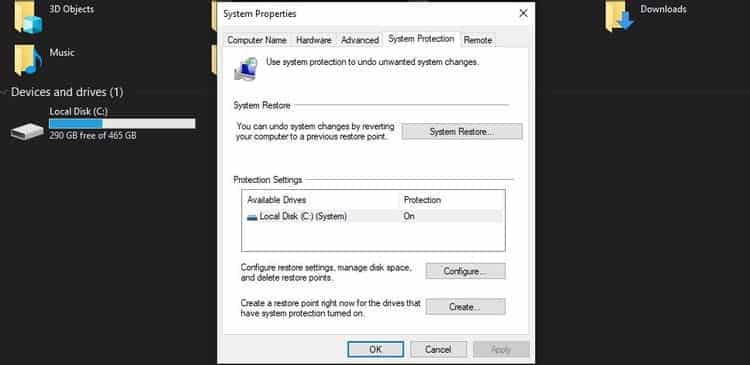
Сброс вашей системы до точки восстановления может решить неприятную проблему автоматического запуска вашего браузера. Более того, все это без необходимости капитального ремонта вашего компьютера.
Профилактика всегда лучше
Несмотря на то, что мы перечислили некоторые решения для предотвращения автоматического запуска вашего браузера, это все же проблема, которую можно избежать. Хотя нет простого решения этой проблемы, выполнение некоторых из описанных здесь шагов может оказаться полезным.
Как упоминалось ранее, главными причинами проблемы являются всплывающие окна, перенаправления или неправильные расширения. Итак, будьте осторожны с веб-сайтами, которые вы посещаете, и с тем, что вы нажимаете при просмотре Интернета. узнай меня Как улучшить вашу конфиденциальность и безопасность в Интернете.







